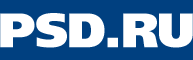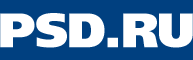|
|

|

Сфера применения фильтра Lens Flare

|
| Скажи мне, друг мой, знаешь ли ты, что такое фильтр Lens Flare? А часто ли ты его используешь? Редко? Однообразный говоришь?
А ты никогда не думал, что с его помощью можно творить не только примитивные световые эффекты? А зря! Запомни, в Adobe Photoshop просто так не бывает абсолютно ничего, и убедиться в этом можно, лишь экспериментируя.
Посмотри один из не стандартных способов применения фильтра Lens Flare, и результат тебя точно не разочарует!
|

|
 1. Итак, создай новый документ, нужного тебе размера. Я использовал изображение 280 на 280 пикселей. 1. Итак, создай новый документ, нужного тебе размера. Я использовал изображение 280 на 280 пикселей.
Залей фон черным цветом. Для этого нажми D, а затем Alt+Backspace. Теперь иди в Filter > Render > Lens Flare. Поставь яркость (Brightness) на 105%, и выбери тип объектива (Lens Type) - 105mm Prime, этого должно хватить для картинок практически любых размеров. Нажми Оk. |

|
 2. Пока ничего особенного, такой эффект можно увидеть на сотнях работ. Суть в том, что по настоящему пытливый ум пойдет дальше, никогда не останавливаясь на достигнутом! Что мы и делаем. Идём в Filter > Distort > Polar Coordinates. Убедись, что выбран пункт Polar to Rectangular, и нажми Оk. 2. Пока ничего особенного, такой эффект можно увидеть на сотнях работ. Суть в том, что по настоящему пытливый ум пойдет дальше, никогда не останавливаясь на достигнутом! Что мы и делаем. Идём в Filter > Distort > Polar Coordinates. Убедись, что выбран пункт Polar to Rectangular, и нажми Оk.
Уже что-то начинает прорисовываться, не так ли?
Теперь Image > Rotate Canvas > Flip Canvas Vertical, чтобы зеркально перевернуть изображение. |

|
 3. Filter > Distort > Polar Coordinates. Теперь же ставим галочку на Rectangular to Polar. 3. Filter > Distort > Polar Coordinates. Теперь же ставим галочку на Rectangular to Polar.
Ну, как? Неплохо, правда? |

|
 4. Но это еще не конец. Возьми Elliptical Marquee Tool [M], и удерживая Shift, ровненько выдели полученную сферу. Дело в том, что она не такая уж и ровная, как это может показаться вначале. 4. Но это еще не конец. Возьми Elliptical Marquee Tool [M], и удерживая Shift, ровненько выдели полученную сферу. Дело в том, что она не такая уж и ровная, как это может показаться вначале. |

|
 5. Инвертируем выделение Select > Invert Selection [Ctrl+Shift+I] и жмём Del, чтобы убрать лишние детали. Убедись перед удалением, что рабочий слой разблокирован (Unlocked). 5. Инвертируем выделение Select > Invert Selection [Ctrl+Shift+I] и жмём Del, чтобы убрать лишние детали. Убедись перед удалением, что рабочий слой разблокирован (Unlocked). |

|
 6. Ну, вот и всё, у нас получилась замечательная сфера с интересным световым эффектом! И за какое время она была сделана? Максимум за минуту! Теперь можно нажать Ctrl+B и придать ей нужный цветовой оттенок. 6. Ну, вот и всё, у нас получилась замечательная сфера с интересным световым эффектом! И за какое время она была сделана? Максимум за минуту! Теперь можно нажать Ctrl+B и придать ей нужный цветовой оттенок.
Не забывай, главное в нашем деле - эксперимент. Удачи! |

|
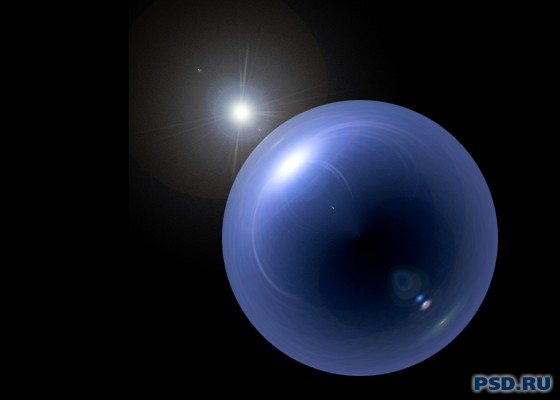
|

|
Dennis «Sky» Grammakov (http://www.uprising.ru) |

вернуться к списку статей |
|
|